Urejanje fotografij na spletu s Koofrovim urejevalnikom fotografij
Uporabi Koofrovo orodje za urejanje fotografij za preproste popravke slik, ki jih hraniš v svoji oblačni hrambi. Preberi si, kako lahko svojim slikam spremeniš velikost, jih obrežeš ali pa jim dodaš posebne učinke - in to kar v brskalniku.
Včasih potrebujemo hiter in enostaven način za urejanje slik na spletu. Morda bi radi fotografijam spremenili velikost ali pa jih obrezali na določen format. Mogoče pa bi radi svojo zbirko fotografij vizualno poenotili s posebnim barvnim učinkom. Nič lažjega - s Koofrovo pomočjo!
Koofrov urejevalnik slik je del naše spletne aplikacije, kar pomeni, da ti za uporabo ni treba namestiti nobene dodatne programske opreme! Vse, kar potrebuješ, je Koofrov uporabniški račun, enega od naših plačljivih paketov ter internetno povezavo.
V nadaljevanju si preberi več o tem, kako lahko z našim orodjem urediš svoje fotografije.
Kako odprem urejevalnik slik v Koofru?
Opomba: Urejevalnik slik je na voljo le za uporabnike s plačljivim paketom.
Do urejevalnika slik lahko dostopaš na dva načina. Za začetek odpri mapo s fotografijami, ki jih želiš urediti.
- Izberi sliko, ki jo želiš urediti, da se ti prikaže opcijski meni. Klikni na Uredi sliko.
ALI
- Z desnim klikom na izbrano sliko odpri spustni meni, nato pa klikni na Uredi sliko.
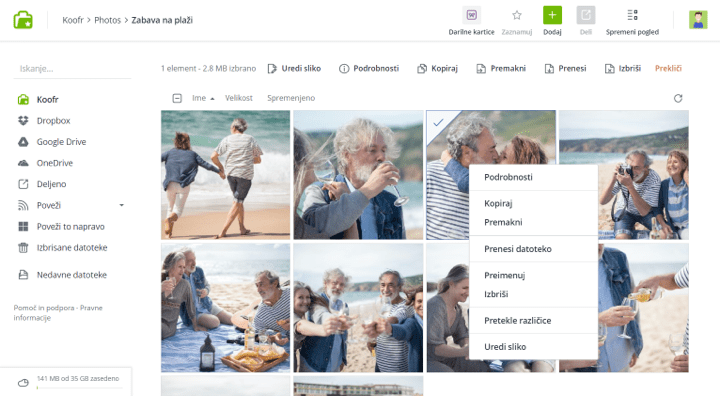
Hiter pregled orodja
Preden se poglobimo v urejanje slik, si na hitro oglejmo sam urejevalnik in zasnovo njegovega uporabniškega vmesnika.
V zgornji vrstici zaslona lahko vidiš ime datoteke, ki jo urejaš, in indikator, ki kaže, ali oziroma kdaj so bile morebitne spremembe shranjene. S klikom na gumb X v desnem kotu lahko urejevalnnik zapreš brez shranjevanja.
Na desni strani zaslona je orodna pasica s podmeniji Lastnosti, Obreži, Efekti in Nastavitve, ki jih lahko razširiš s klikom na naslov posameznega razdelka. Tukaj najdeš vsa orodja za urejanje slike ter nastavitve.

Sredinski del zaslona je namenjen prikazu same slike, kjer lahko sproti vidiš tudi spremembe. Slike večjih dimenzij bodo privzeto prikazane skrčeno na način, da bo vidna celotna slika. Povečavo lahko poljubno nastaviš s pomočjo gumbov + in - v spodnjem desnem delu zaslona.
Desno spodaj najdeš še gumba za razveljavitev oz. ponovno uveljavitev sprememb.
Sedaj, ko smo spoznali urejevalnik, lahko začnemo urejati slike!
Spreminjanje velikosti slike
Če želiš spremeniti velikost slike, najprej razširi meni Lastnosti v desni orodni pasici.
Tukaj lahko nastaviš poljubno širino in višino slike tako, da vpišeš velikost za vsako od dimenzij v pikslih. Spremembe potrdiš tako, da klikneš na gumb Spremeni velikost.
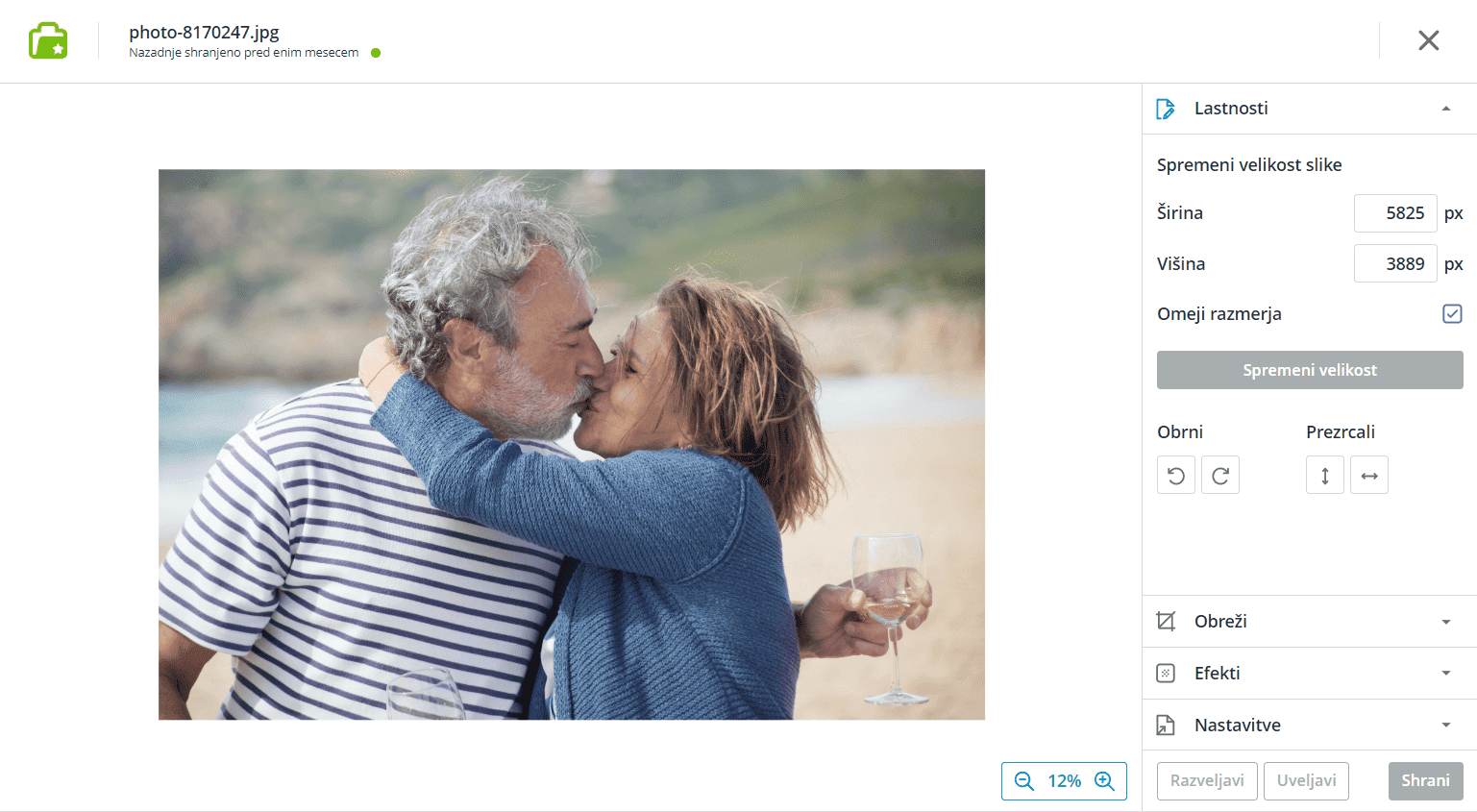
Da se izogneš popačenju slike, ti priporočamo, da obkljukaš možnost Omeji razmerja. Urejevalnik bo ob vnosu širine oz. višine samodejno izračunal velikost druge stranice in tako ohranil izvirno razmerje dimenzij med širino in višino.
Svojo sliko lahko s pomočjo gumbov Obrni tudi obračaš po 90° v smeri urinega kazalca ali v nasprotno smer. Lahko jo tudi prezrcališ v navpični ali vodoravni smeri s pomočjo gumbov Prezrcali.
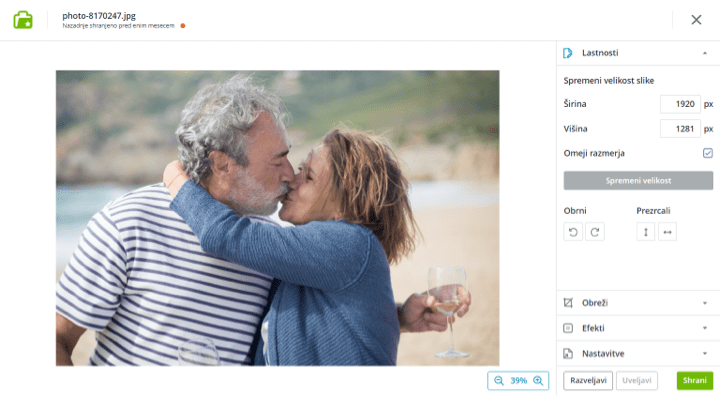
Obrezovanje slik
Če želiš svojo sliko obrezati na format z drugačnim razmerjem ali odstraniti del slike, lahko za to uporabiš orodje Obreži.
Klikni na meni Obreži v desni orodni pasici.
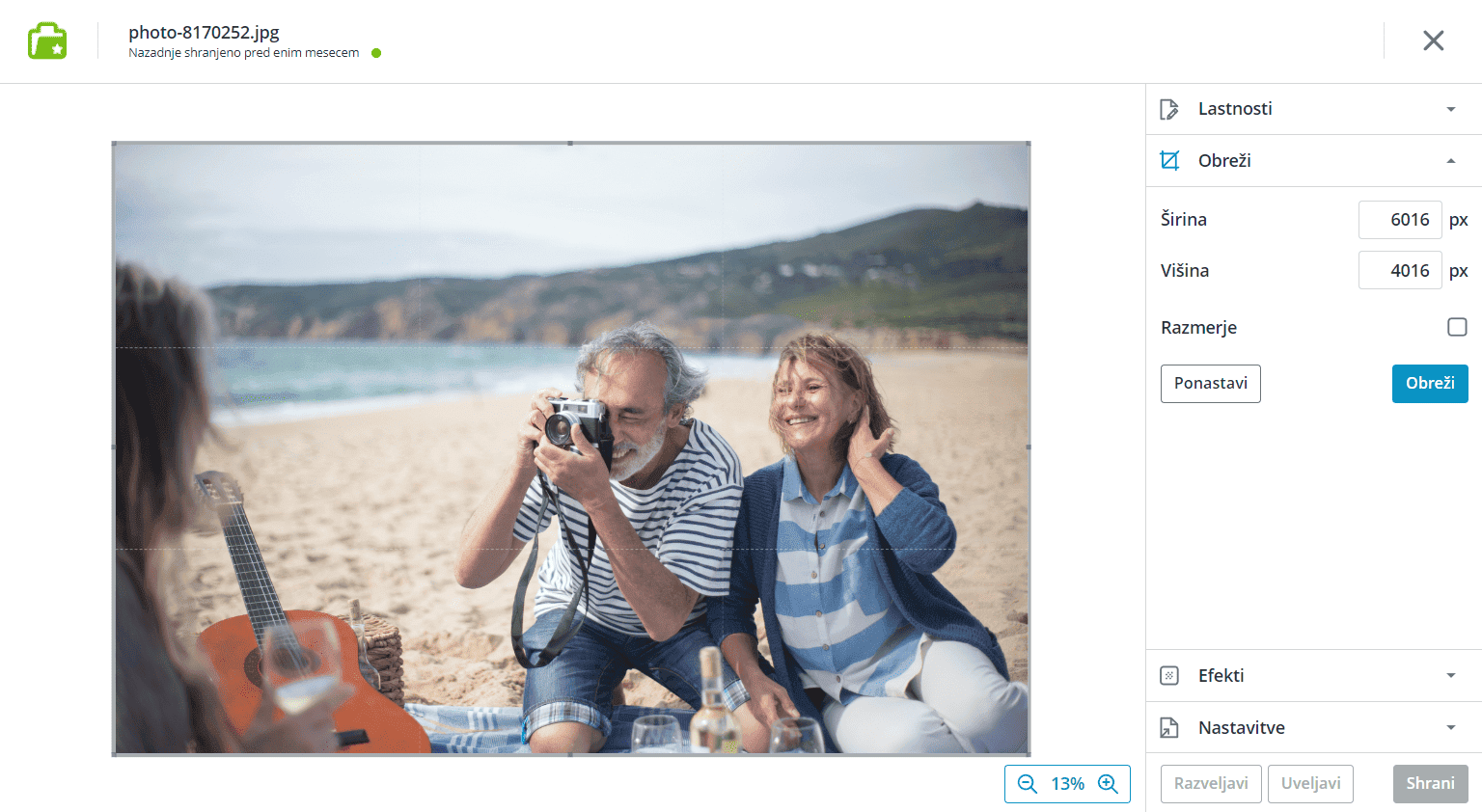
Tako kot pri Lastnostih lahko tudi tukaj nastaviš poljubno velikost v pikslih za obrez slike.
Drug način za obrezovanje slike je, da del slike, ki ga želiš obrezati, označiš z miško. Okvir za obrez lahko nastaviš s premikanjem njegovih stranic ali kotov v želen položaj.
Nasvet: Stisni tipko Shift med nastavljanjem okivrja za obrez, da ohraniš razmerje med stranicami okvirja.
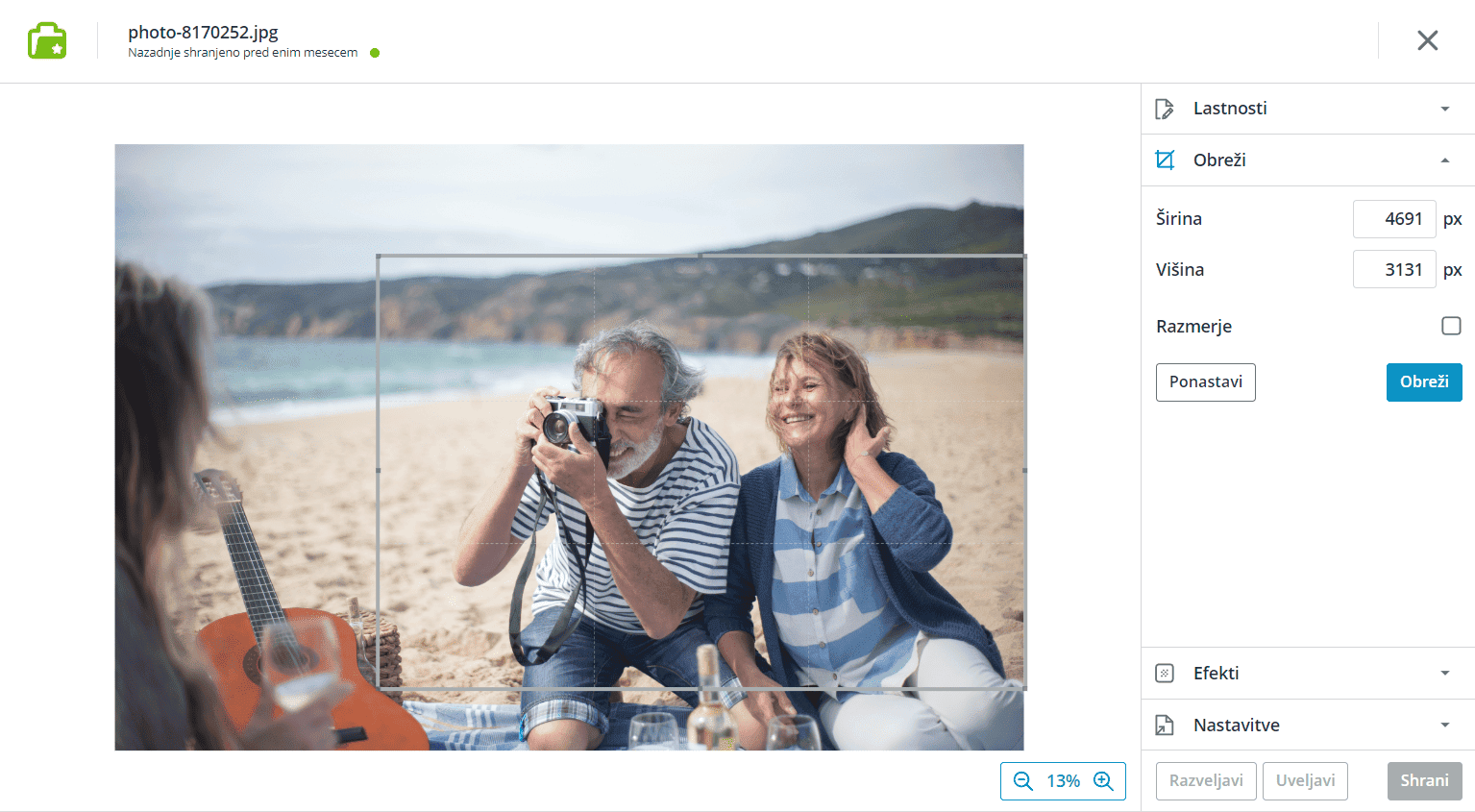
Svojo sliko lahko obrežeš tudi na enega od prednastavljenih pogostih formatov. Obkljukaj kvadratek Razmerje in prikazale se ti bodo naslednje možnosti: 16:9, 4:3, 1:1 in 2:3. Ko izbereš razmerje, ročno nastavi še velikost in položaj okvirja.
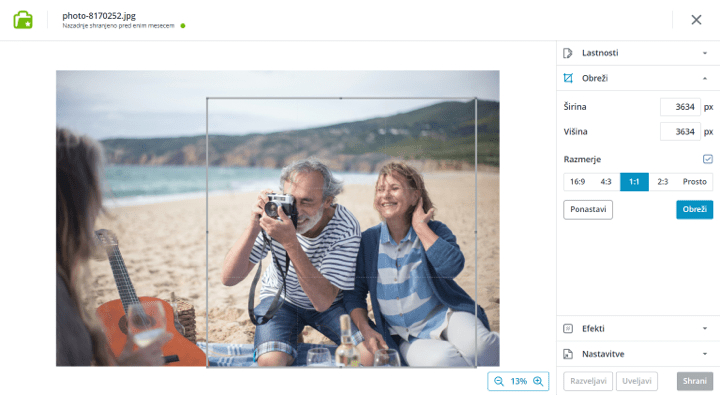
Ko ti bo položaj okvirja za obrez ustrezal, klikni na gumb Obreži.

Dodajanje efektov
S Koofrovim urejevalnikom slik lahko svojim fotografijam dodaš tudi nekaj preprostih efektov, ki delujejo kot filter čez vašo obstoječo sliko. Trenutno so na voljo naslednji efekti:
- Sepia
- Grayscale (črno-bela)
- Vignette (zatemnjeni robovi)
- Retro 1, 2 in 3
- Greenish (zelenkasta)
- Reddish (rdečkasta)
- Vintage (starinska)
Za dodajanje efektov najprej razpri meni Efekti v desni orodni pasici. Podrsaj navzdol, da se ti prikažejo vsi efekti, ki so na voljo. S klikom na efekt ga dodaš na sliko.
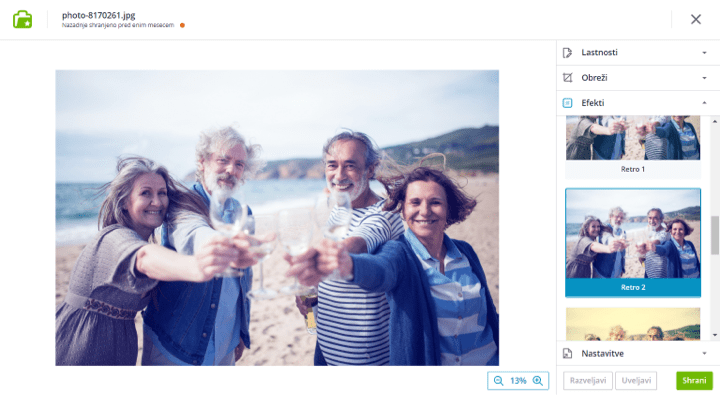
Shranjevanje sprememb
Ko zaključiš, moraš svoje spremembe še shraniti. Četudi se ti zgodi, da pomotoma klikneš na gumb Zapri, si lahko brez skrbi - Koofr te bo pozval, da shraniš svoje delo.
Svojo sliko lahko shraniš v obliki JPEG ali PNG datoteke. To lahko določiš v meniju Nastavitve v desni orodni pasici. Format izvirne slike je privzet tudi kot format slike s spremembami, vendar lahko tudi to spremeniš, če to želiš.
Nasvet: Urejevalnik slik lahko uporabiš tudi kot orodje za konverzijo slikovnih datotek drugih formatov v JPEG ali PNG.
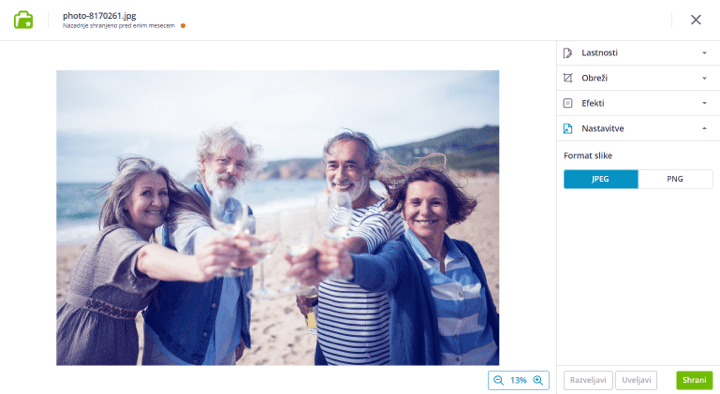
Če ti spremembe in nastavitve ustrezajo, klikni na gumb Shrani v spodnjem desnem kotu zaslona.
Tvoja nova slika bo shranjena kot kopija, izvirnik pa bo ostal nedotaknjen. Nova datoteka bo imela svojemu imenu pripeto številko (1), kot je prikazano na spodnjem primeru:
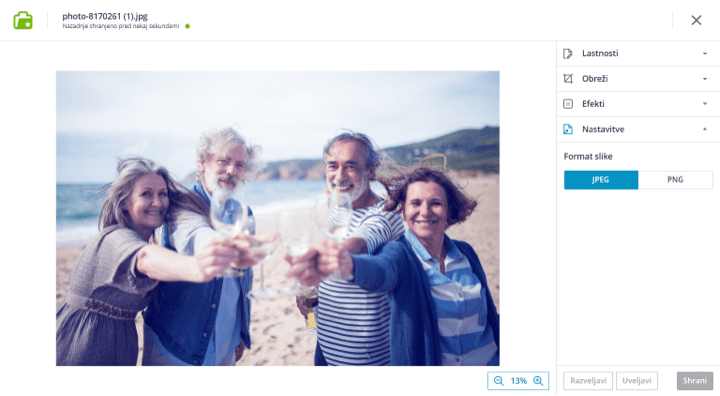
Novo datoteko lahko najdeš v isti mapi, kot izvirno sliko.
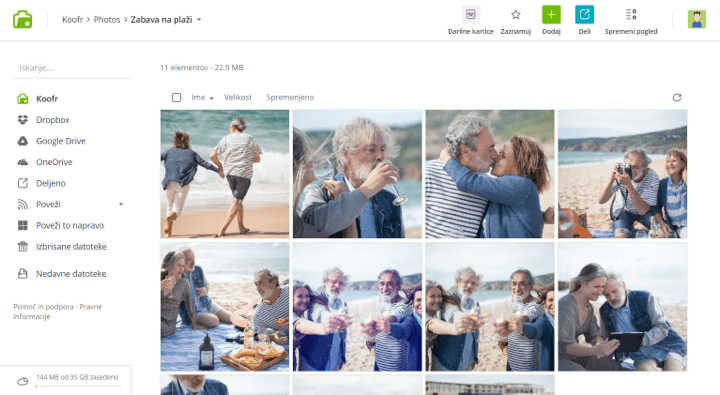
Opomba: Ta funkcionalnost je na voljo le v okviru plačljivega Koofr računa. Več o tem, kako nadgraditi svoj račun in o prednostih plačljivih Koofr računov.
Bi nam kaj povedali? Pridružite se Koofr skupnosti na Redditu.


